刪除簽名中的背景(綜合指南)
在數字時代,我們會經常收到 PDF 和文檔等數字文檔,對我們許多人來說,在它們上簽名確實很棘手。 我們大多數人都會使用手寫簽名的照片,但在 PDF 或 doc 文件上感覺很奇怪,因為它的背景通常與文件的背景不太吻合。
那麼,我們怎樣才能 從圖像中提取簽名,並獲得一個可以附加到任何電子文檔的透明簽名? 在本綜合指南中,我們將向您展示從圖像中提取簽名的多種方法。
第 1 部分:在線輕鬆獲取透明背景的數字簽名
假設您對專業照片編輯軟件技能一無所知,並且想盡快獲得透明背景的簽名。 在這種情況下,您可以嘗試一些在線工具來輕鬆創建透明簽名。 推薦的工具有:
1.任意橡皮擦
任何橡皮擦 是一款功能強大的免費在線背景去除器,可以從圖像中提取簽名,並以高精度快速為您提供 PNG 格式的透明簽名。 您還可以嘗試更專業的軟件AnyErase。
- 步驟二 轉到 任何橡皮擦 網站,您將看到如下頁面。
點擊“上傳圖片”上傳您的簽名圖片,也可以將其拖放到指定區域。 它支持PNG或JPG格式。 等待約 3 秒,AnyEraser 將自動刪除簽名中的背景。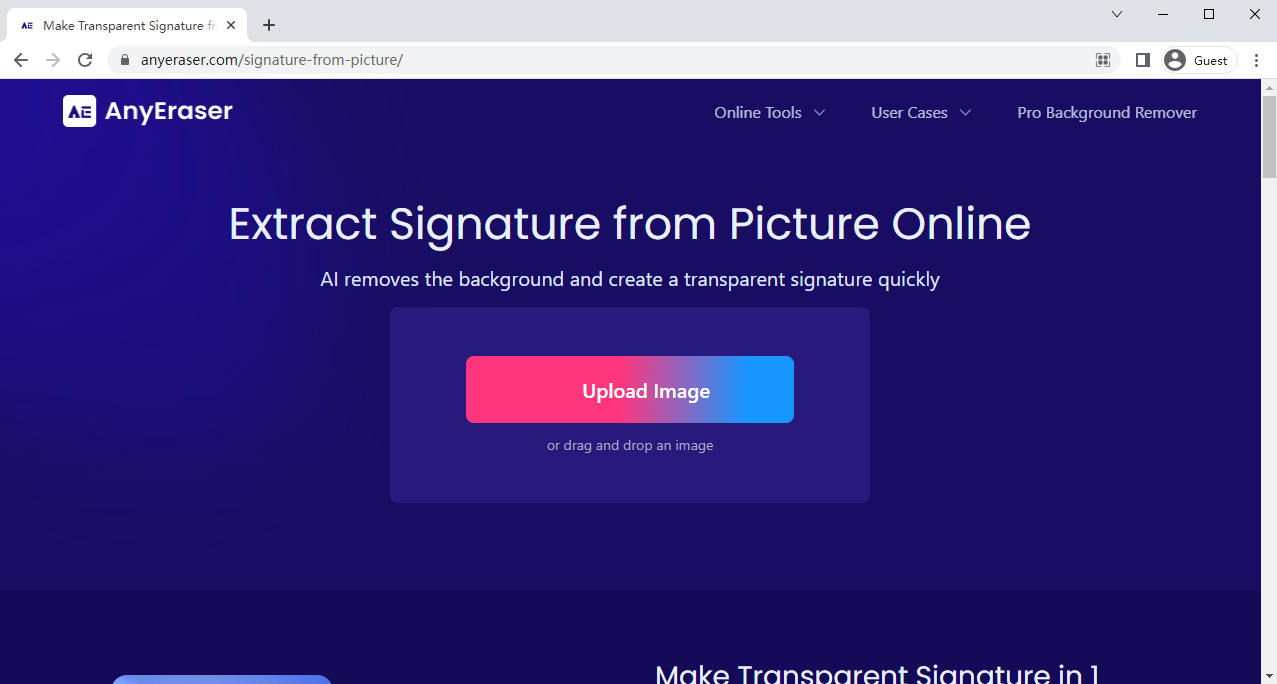
- 步驟二 如果您對結果滿意,可以單擊“下載”立即將其下載為透明簽名PNG文件。
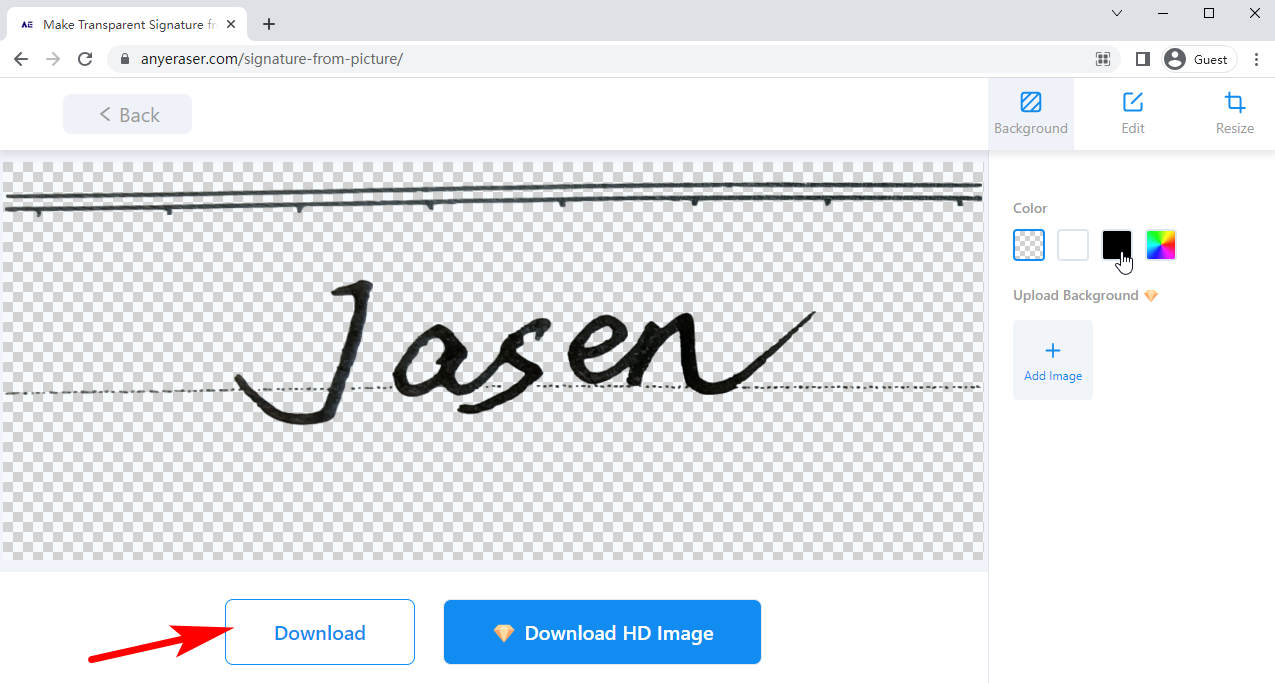
現在您已經獲得了數字簽名,您可以將其附加到您收到的任何電子文檔中。
更多竅門
您可以使用右側的顏色欄為簽名添加背景顏色。
如果您想要一個功能更強大、支持更多格式和高清結果的工具,您可以嘗試 AnyErase 軟件。
2.刪除.bg
Remove.bg 是一款流行、強大、免費的工具,可以幫助您自動、專業地創建透明簽名。
- 步驟二 訪問Remove.bg的網站,你會看到一個頁面。
然後,點擊“上傳圖片”,將您的簽名圖片拖放到附近,或者點擊“URL”粘貼您找到的網頁圖片的地址,然後您可以在大約 10 秒內得到結果。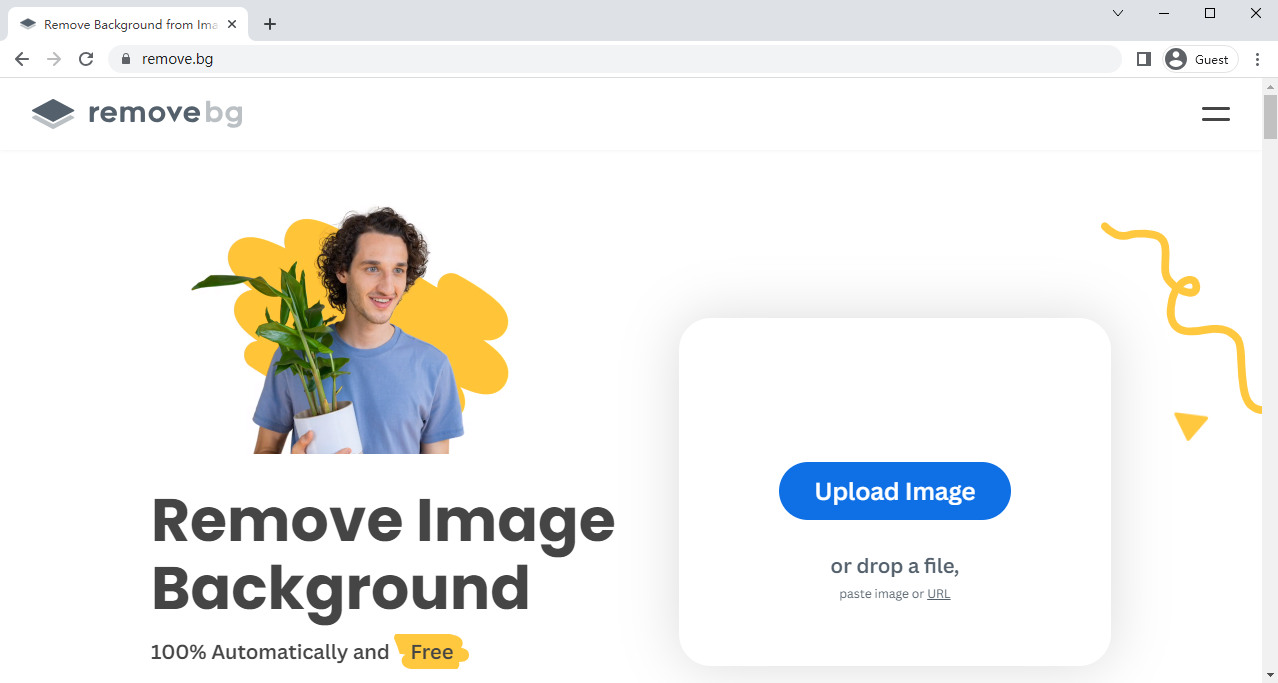
- 步驟二 在結果頁面中,點擊“下載”下載結果圖像。
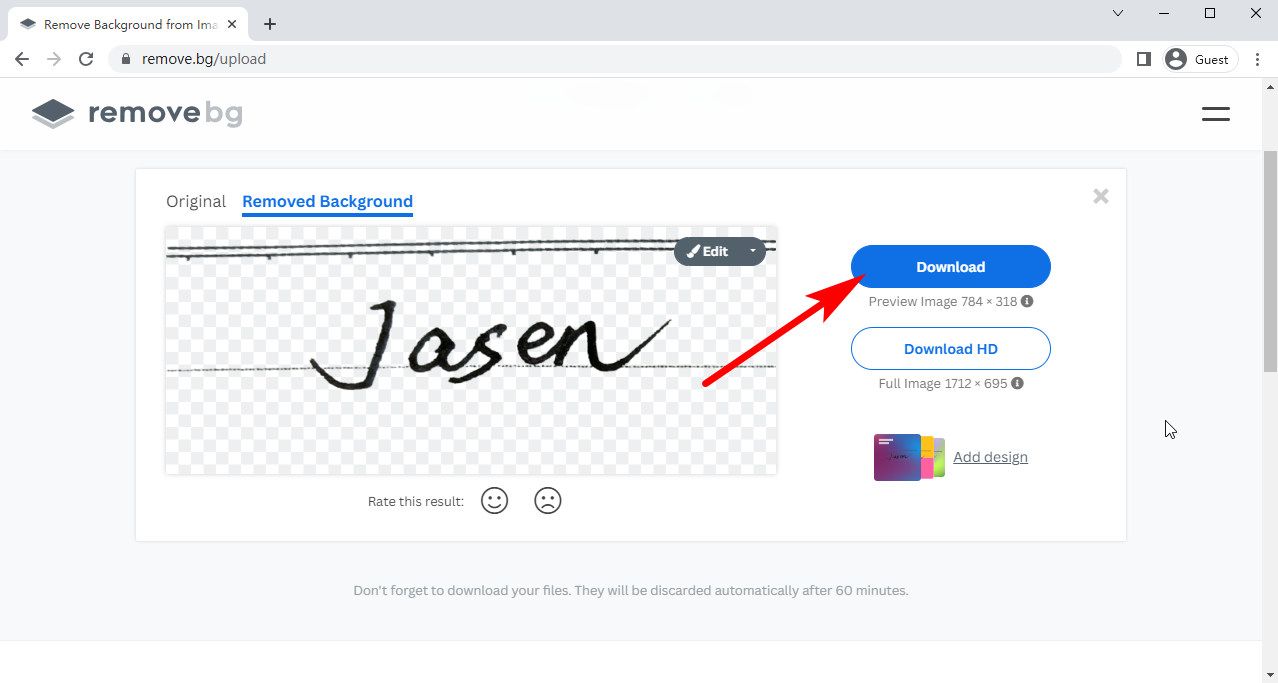
提示。
它支持JPG和PNG格式,其結果是透明背景的PNG簽名圖像。 它需要一個帳戶並花費您一個積分才能獲得 HD 結果。
即使您的簽名很薄且模糊,它也能以出色的精度將您的簽名與圖像區分開來。
3.Foco剪輯
Foco 剪裁 是一個在線背景去除器,它可用於通過去除背景來複製圖像中的簽名。 它支持的格式有PNG、JPEG和JPG,一次可以上傳30張圖片。
- 步驟二 首先,訪問 Foco Clipping。 然後,您可以點擊“上傳圖片”上傳您的簽名,按Ctrl和V粘貼您複製的內容,拖拽簽名圖片到“將文件拖到此處”標籤,或者點擊“URL”輸入簽名網圖的網址。
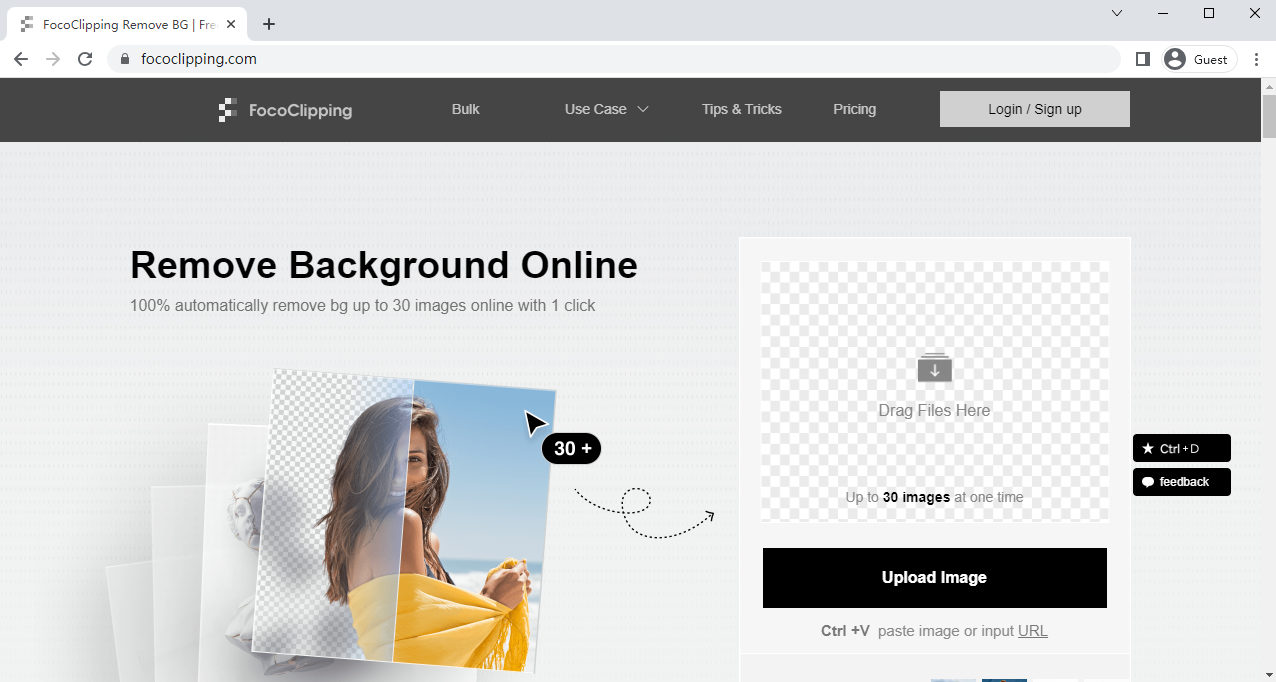
- 步驟二 上傳圖像後,會彈出一個上傳窗口。 您可以在該窗口上同時上傳最多 30 張圖像。
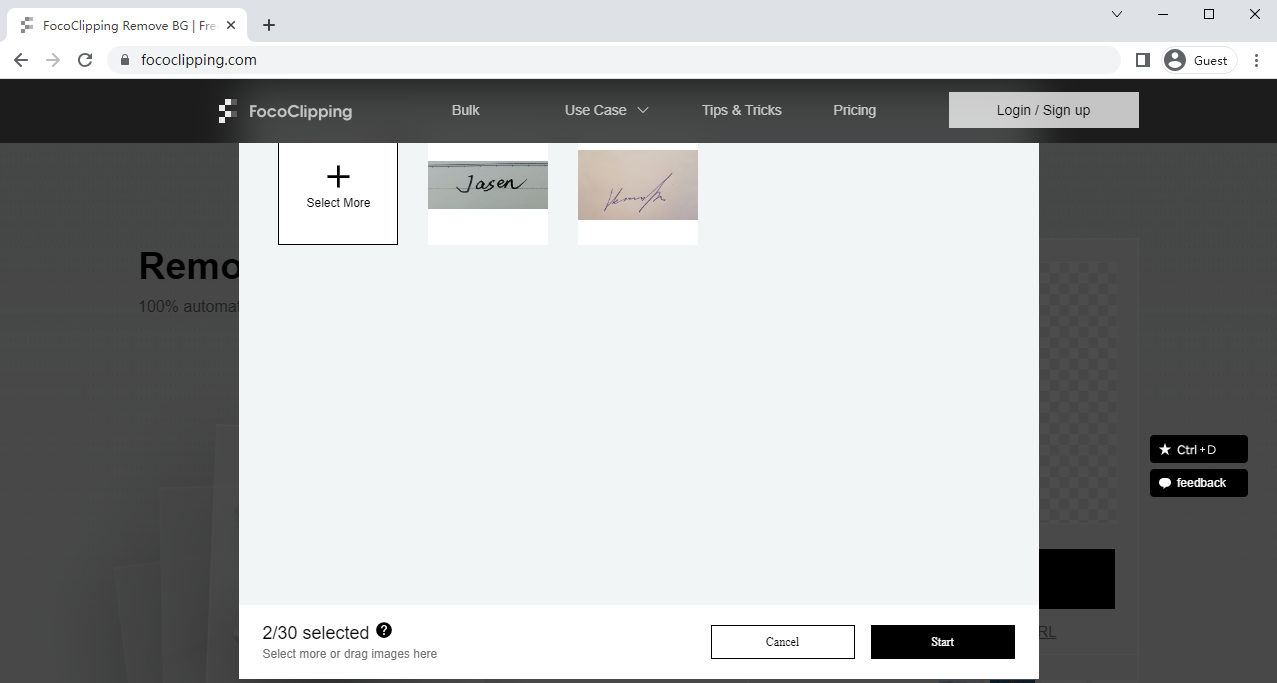
- 步驟二 大約5秒後,處理完成。 點擊“免費下載”即可下載帶有透明簽名的 PNG 格式或帶有白色背景的 JPEG 格式的結果。 下載高清圖像需要一個帳戶和一個積分。
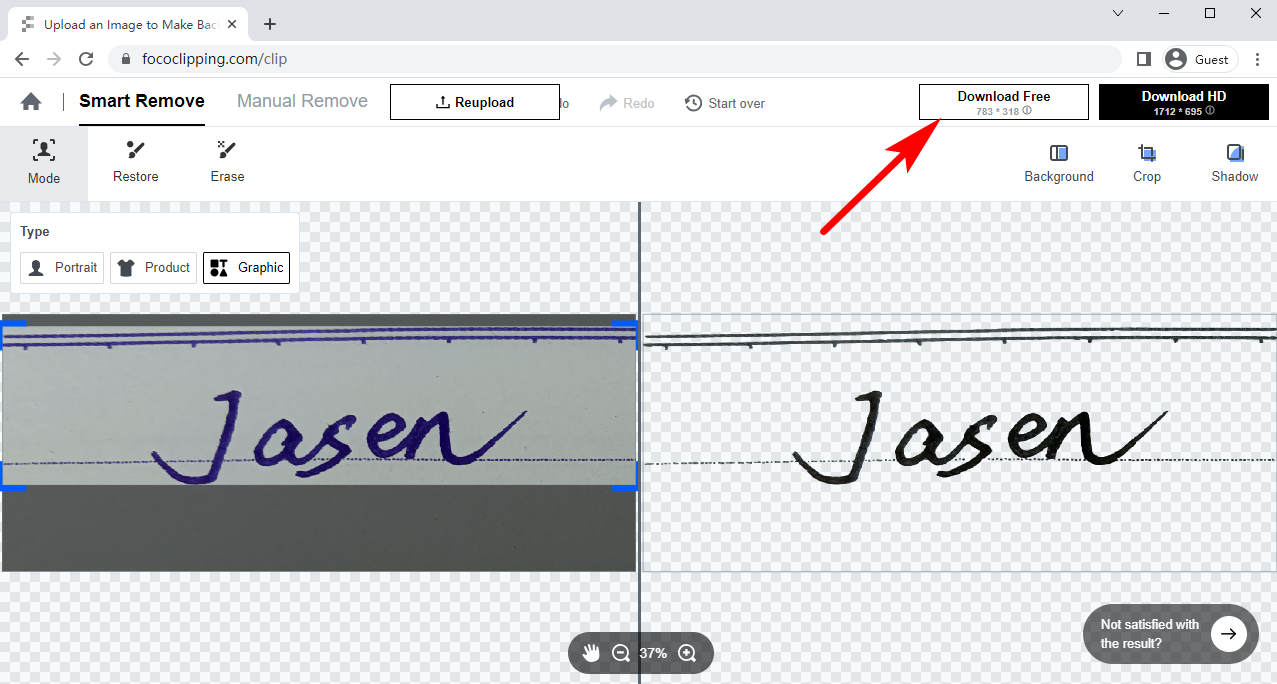
更多竅門
結果的右側是一個工具欄,您可以使用它修改圖像。 您可以更改簽名的背景顏色或選擇圖片作為背景,將其裁剪為合適的尺寸,或向提取的簽名添加陰影。
4.Wondershare PixCut
萬興PixCut 是一個有用的在線背景去除器,可以幫助您一鍵製作數字簽名。 如果您有帳戶,您只需訪問其網站並登錄即可。 您可以創建帳戶或使用 Twitter、Facebook 或 Google 帳戶登錄。
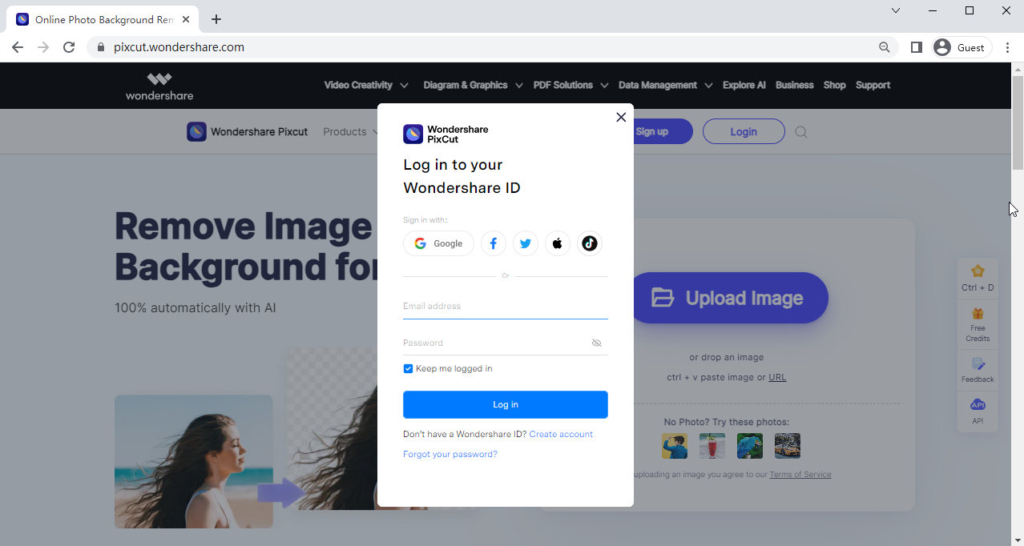
- 步驟 1. 使用帳戶登錄。 單擊“上傳圖像”上傳您的簽名圖像或將其拖放到該區域附近,等待幾秒鐘的上傳和大約 20 秒的處理,它將從圖像中提取簽名。
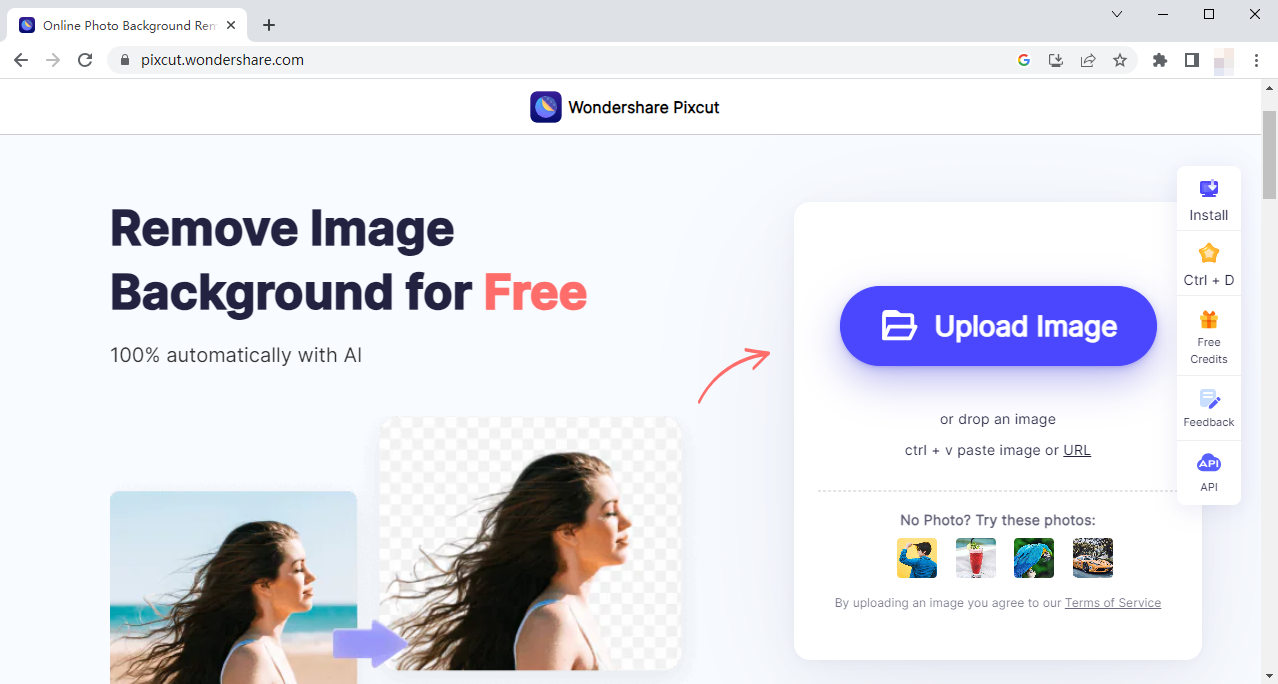
- 步驟二 在結果頁面中,點擊“免費下載”開始下載透明背景的簽名,或支付一個積分購買高清簽名圖像。

更多竅門:
它具有智能算法,可以刪除不屬於簽名一部分的不需要的行。 但是,如果您的簽名有點薄或模糊。 其結果不會那麼令人滿意。
第 2 部分:通過強大的軟件 — AnyErase 獲得高清質量的數字簽名
所有上述在線工具都有一些限制。 如果你想要一個功能多樣且限制少的工具,你可以嘗試一下 任意擦除.
AnyErase是一款多功能的圖像處理軟件,它可以在大約3秒內為您生成高精度的透明簽名。 它支持多種圖像格式,例如 PNG、JPG、JPEG、BMP、WebP 和 TIFF,並且可以在不損失質量的情況下生成高清結果。
哪裡可以下載?
訪問其 下載頁面 並點擊“免費下載”開始下載。 您還可以點擊 請點擊這裡 下載它。 然後將其安裝到您的計算機上並享受這個方便且專業的工具!
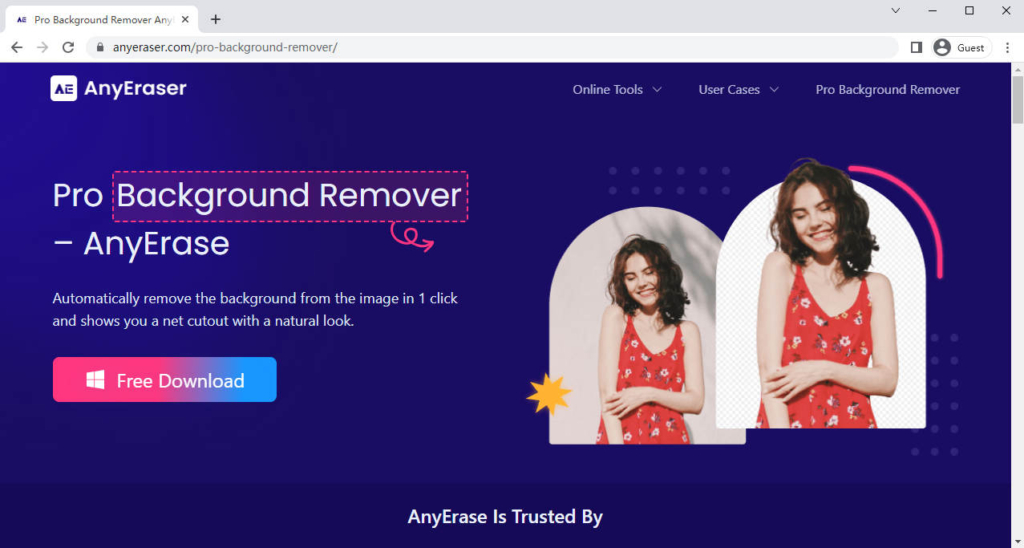
如何使用 AnyErase 從圖像中提取簽名?
- 步驟二 打開軟件,您將看到如下所示的窗口。
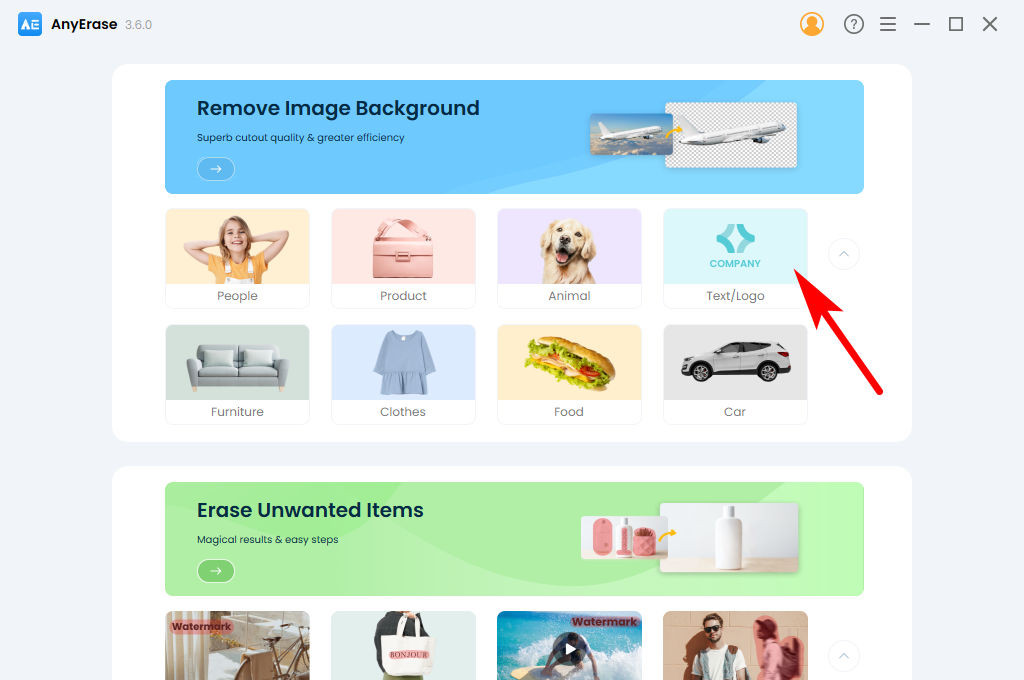
- 步驟二 點擊“文本/徽標”>“添加文件”從您的設備中選擇簽名圖像。
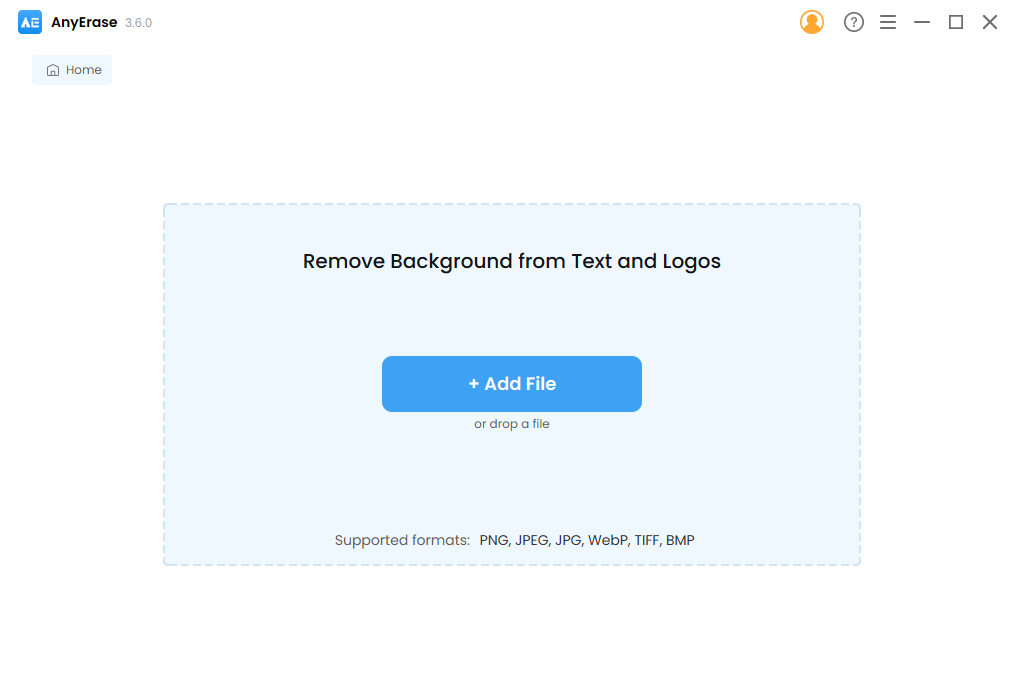
- 步驟二 選擇圖像後,等待約3秒,然後它會自動從簽名中刪除背景。 單擊“導出”創建透明簽名。
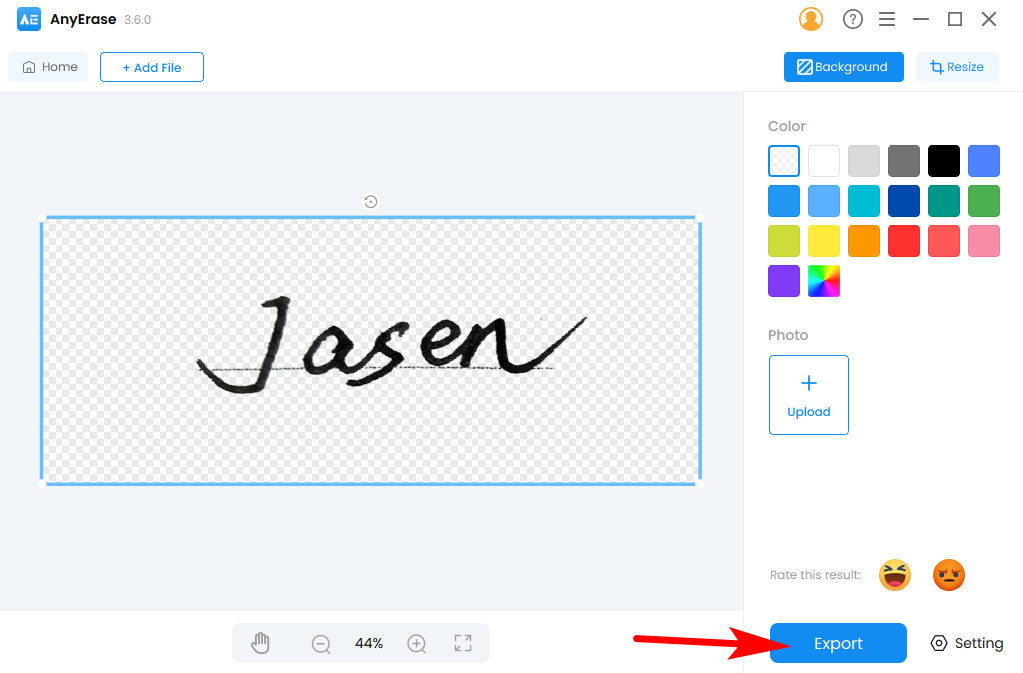
提示。
您可以使用右側的工具欄對其進行編輯。 您可以用不同的顏色填充背景,選擇照片作為新背景,或將其大小調整為合適的分辨率。
AnyErase的優點
- 多種支持格式
- 高精準度
- 高清結果而不損失質量
- 處理時間極短
- 離線時可用
第 3 部分:使用 MS Word 刪除簽名中的背景
MS Word 是最流行的軟件之一; 幾乎每個人的電腦上都安裝過它,我們在日常生活中多次需要給doc文件添加簽名。 因此,建議了解使用 MS Word 刪除簽名背景的步驟,這也是有益的。
- 步驟二 首先,使用 MS Word 打開文件,單擊“插入”>“圖片”>“此設備”以選擇您的簽名圖像。
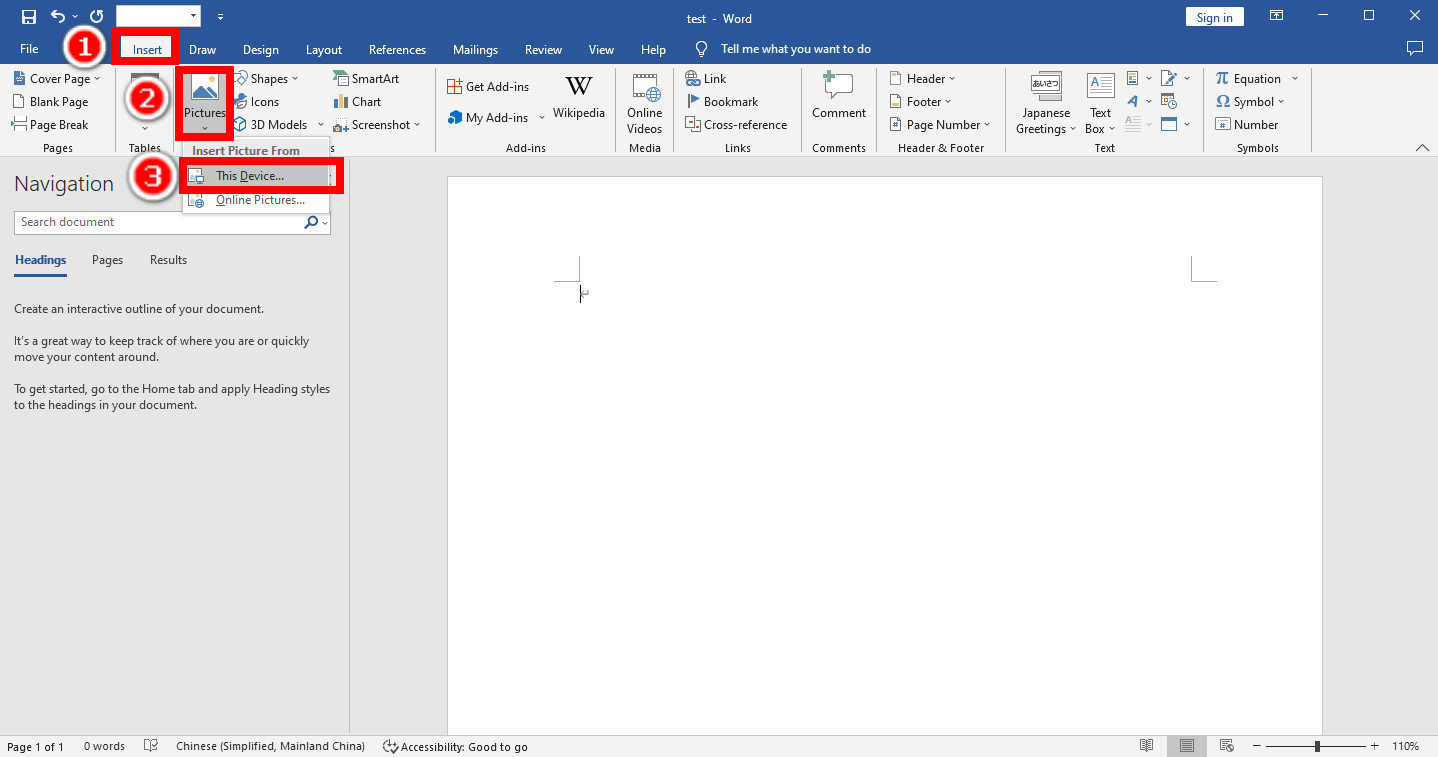
- 步驟二 然後右鍵單擊您插入的圖像。 將出現一個下拉菜單,點擊“裁剪”,然後選擇您要保留的區域。
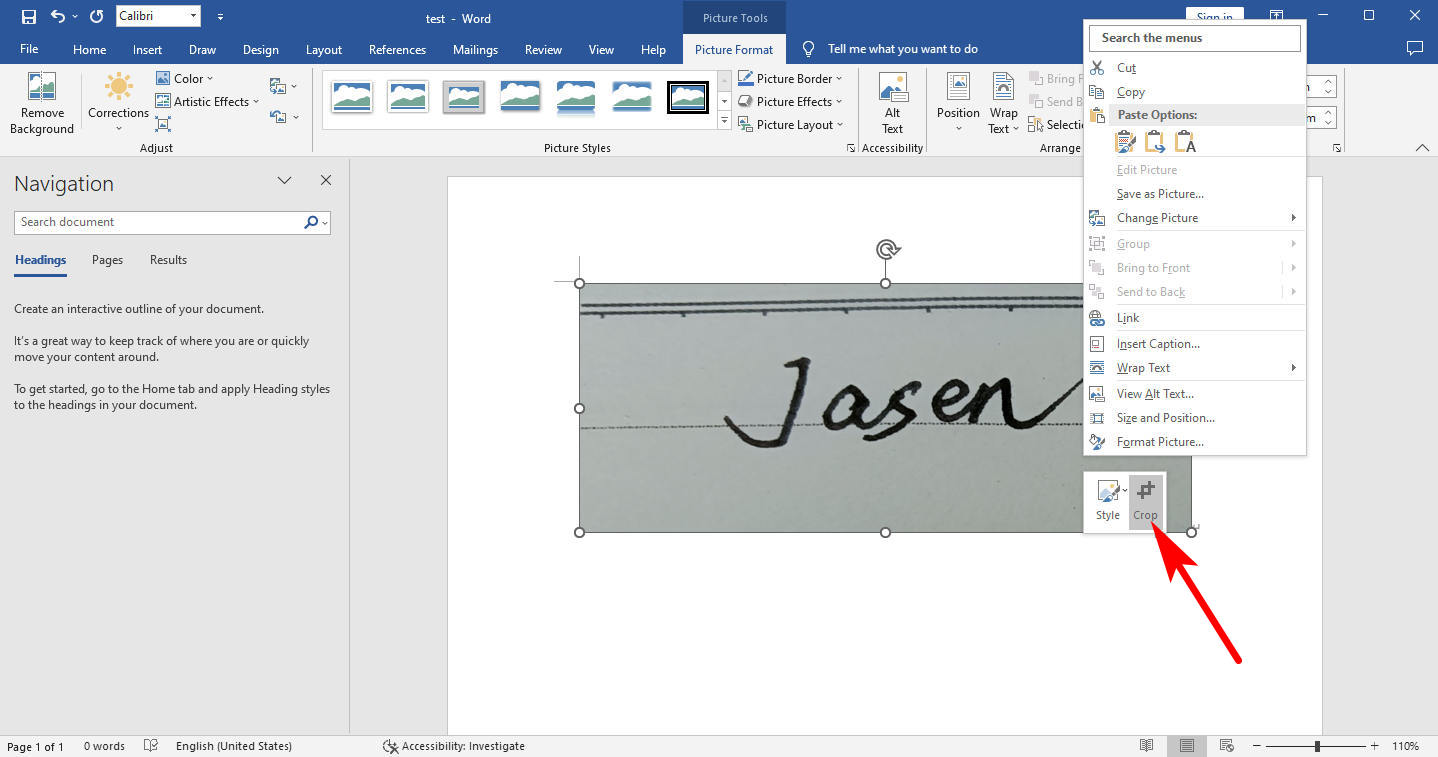
- 步驟二 然後選擇圖像,單擊“圖片格式”>“校正”>“圖片校正選項”。 然後在右側會出現“設置圖片格式”菜單。
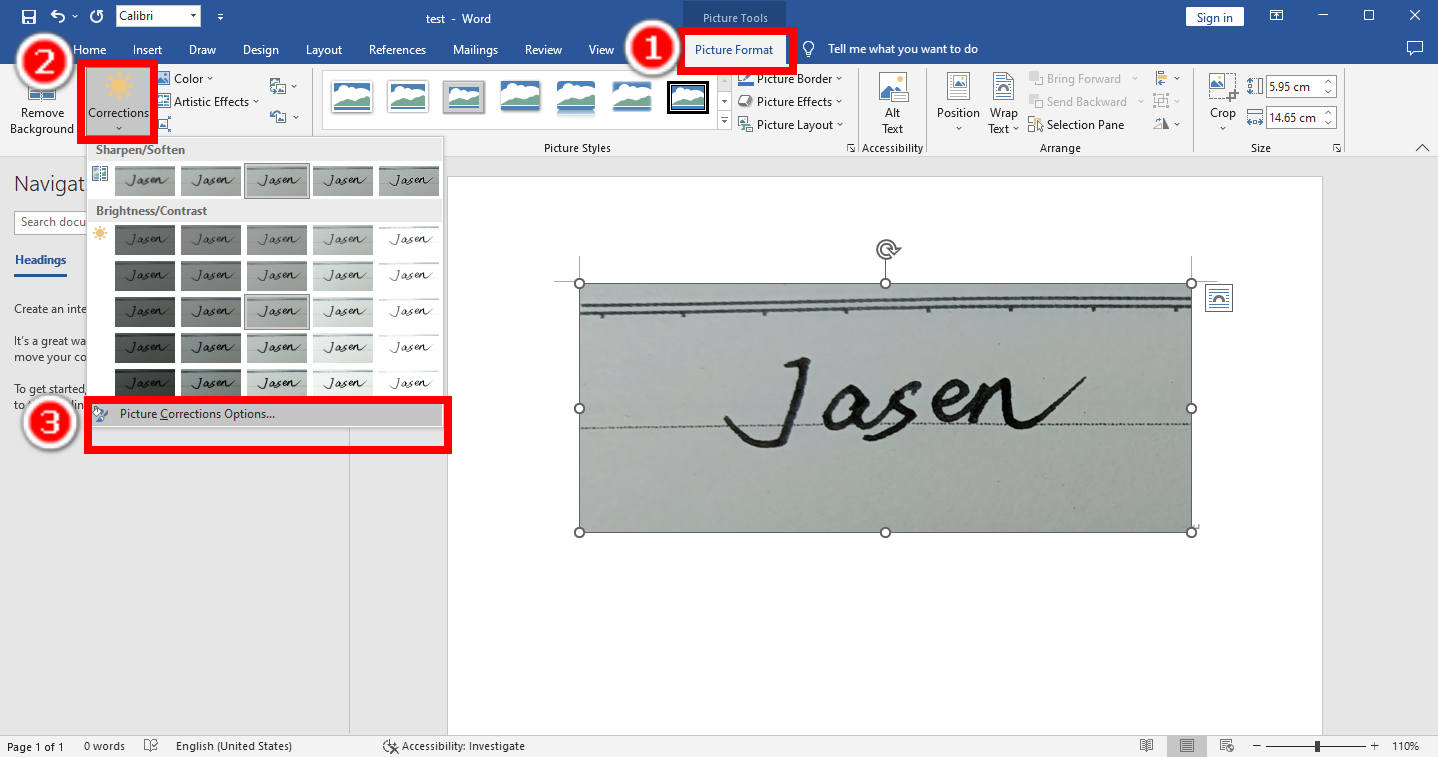
- 步驟二 選擇超過 50% 的清晰度和超過 40% 的亮度以刪除簽名中的背景。 您可以將此簽名圖像添加到文檔文件或任何具有白色背景的電子文檔上。
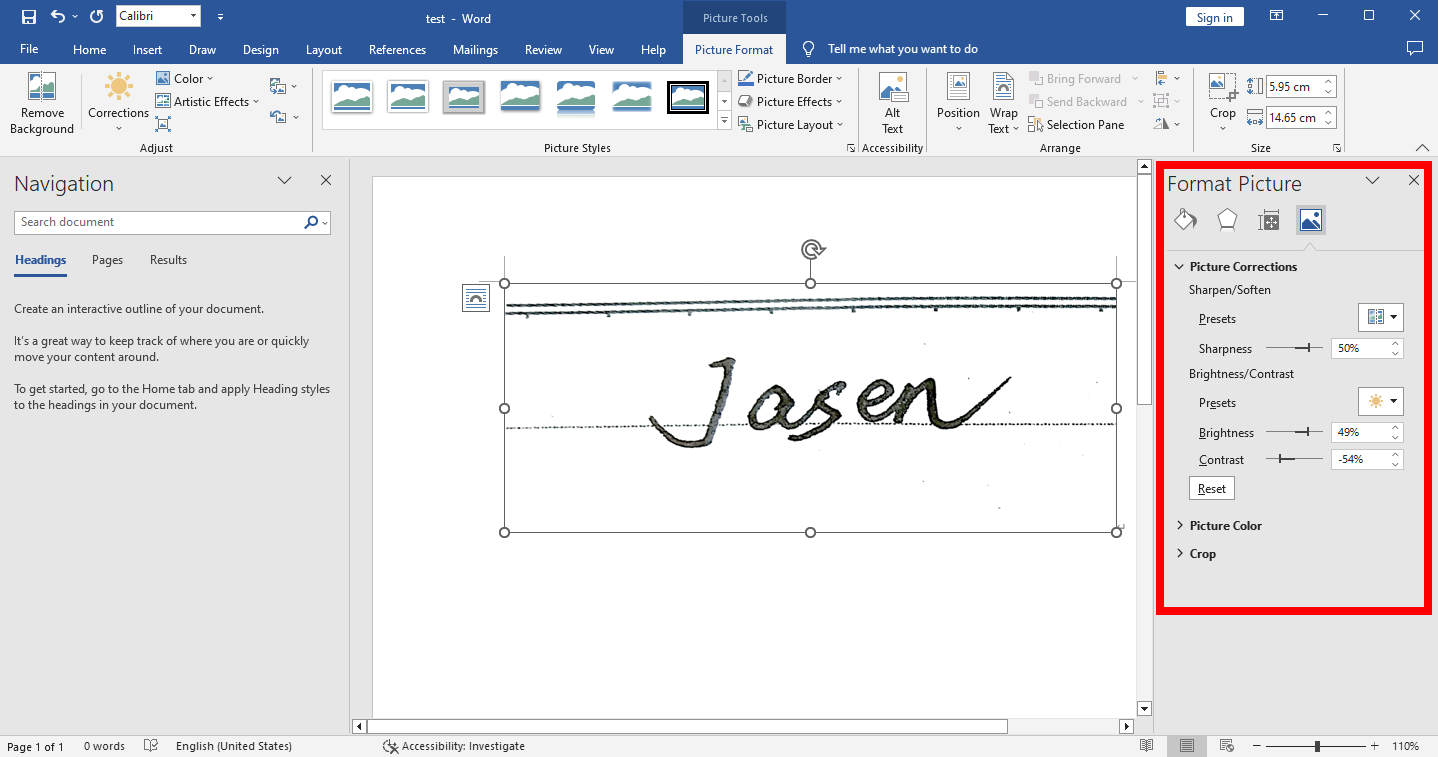
結論
希望此頁面對您有幫助。 我們已經向您展示了從簽名中刪除背景的方法,現在您在任何電子文檔上附加簽名不再是一件棘手的事情。 上述工具都很方便,但我們建議您下載 任意擦除 軟件支持各種格式、較短的處理時間、高清結果和始終如一的高品質,從而獲得更好的體驗。


